Uživatelská příručka pro iPad
- Vítejte
-
-
- Modely iPadu kompatibilní se systémem iPadOS 17
- iPad mini 5. generace
- iPad mini 6. generace
- iPad 6. generace
- iPad 7. generace
- iPad 8. generace
- iPad 9. generace
- iPad 10. generace
- iPad Air 3. generace
- iPad Air 4. generace
- iPad Air 5. generace
- 11palcový iPad Air M2
- 13palcový iPad Air M2
- 10,5palcový iPad Pro
- 11palcový iPad Pro 1. generace
- 11palcový iPad Pro 2. generace
- 11palcový iPad Pro 3. generace
- 11palcový iPad Pro 4. generace
- 11palcový iPad Pro M4
- 12,9palcový iPad Pro 2. generace
- 12,9palcový iPad Pro 3. generace
- 12,9palcový iPad Pro 4. generace
- 12,9palcový iPad Pro 5. generace
- 12,9palcový iPad Pro 6. generace
- 13palcový iPad Pro M4
- Základy nastavení
- Vytvořte si na iPadu vlastní jedinečné prostředí
- Udržování kontaktu s přáteli a rodinou
- Přizpůsobení pracovního prostoru
- Víc možností s tužkou Apple Pencil
- Přizpůsobení iPadu pro dítě
-
- Novinky v systému iPadOS 17
-
- Změna nebo vypnutí zvuků
- Vytvoření vlastní zamknuté obrazovky
- Změna tapety
- Úprava jasu displeje a vyvážení barev
- Přizpůsobení nastavené velikosti textu a zvětšení
- Změna názvu iPadu
- Změna data a času
- Změna jazyka a oblasti
- Použití a přizpůsobení Ovládacího centra
- Změna nebo zamknutí orientace obrazovky
- Přizpůsobení voleb sdílení
-
- Přidání nebo změna klávesnic
- Přidávání emotikonů a nálepek
- Pořízení snímku obrazovky
- Pořízení záznamu obrazovky
- Vyplňování formulářů a podepisování dokumentů
- Použití funkce Živý text k práci s obsahem fotky nebo videa
- Použití funkce Vizuální vyhledávání k identifikaci objektů na fotkách a ve videích
- Oddělení hlavního objektu na fotce od pozadí
-
-
- Vytváření a úpravy událostí v aplikaci Kalendář
- Odesílání pozvánek
- Odpovídání na pozvánky
- Změna způsobu zobrazení událostí
- Hledání událostí
- Změny nastavení kalendářů a událostí
- Plánování a zobrazování událostí v jiném časovém pásmu
- Sledování událostí
- Používání více kalendářů
- Použití kalendáře svátků
- Sdílení kalendářů na iCloudu
-
- Začínáme s aplikací FaceTime
- Vytvoření odkazu na FaceTime
- Pořízení záznamu Live Photo
- Zapnutí funkce Živé titulky
- Používání jiných aplikací během hovoru
- Zahájení skupinového hovoru FaceTime
- Zobrazení účastníků v mřížce
- Společné sledování, poslech a hraní her přes SharePlay
- Sdílení obrazovky při hovoru FaceTime
- Spolupráce na dokumentech během hovorů FaceTime
- Použití videokonferenčních funkcí
- Přenesení hovoru FaceTime do jiného zařízení Apple
- Změny nastavení videa v aplikaci FaceTime
- Změny nastavení zvuku v aplikaci FaceTime
- Změna vzhledu
- Opuštění hovoru nebo přepnutí do aplikace Zprávy
- Blokování nežádoucích volajících
- Nahlášení nevyžádaného volání
-
- Připojení externích zařízení nebo serverů
- Úpravy souborů, složek a stažených položek
- Hledání souborů a složek
- Uspořádání souborů a složek
- Posílání souborů
- Nastavení iCloud Drivu
- Sdílení souborů a složek na iCloud Drivu
- Použití externího úložného zařízení, souborového serveru nebo cloudové úložné služby
-
- Úvod do aplikace Domácnost
- Upgradování na novou architekturu aplikace Domácnost
- Nastavení příslušenství
- Ovládání příslušenství
- Ovládání domácnosti pomocí Siri
- Plánování spotřeby energie s použitím funkce Prognóza sítě
- Set up HomePod (Nastavení HomePodu)
- Dálkové ovládání domácnosti
- Vytvoření a použití scén
- Použití automatizace
- Nastavení bezpečnostních kamer
- Použití rozpoznávání tváří
- Nastavení konfigurace směrovače
- Přizvání dalších osob k ovládání příslušenství
- Přidání dalších domácností
-
- Prohlížení map
-
- Vyhledávání cestovních tras
- Výběr dalších voleb trasy
- Hledání zastávek podél trasy
- Zobrazení přehledu trasy nebo seznamu odboček
- Změny nastavení hlasové navigace
- Vyhledání trasy
- Nahlašování dopravních omezení
- Vyhledání cyklistické trasy
- Vyhledání pěší trasy
- Vyhledání trasy veřejnou dopravou
- Smazání nedávných tras
- Získání dopravních informací a informací o počasí
- Předběžné odhadování doby cesty a předpokládaného času příchodu
- Stahování offline map
- Prohlížení okolí různých míst
- Prohlídky Flyover
- Hledání voleb aplikace Mapy
-
- Nastavení Zpráv
- Jak funguje iMessage
- Posílání zpráv a odpovědí
- Rušení a úpravy odeslaných zpráv
- Přehledné uspořádání zpráv
- Hledání
- Přeposílání a sdílení zpráv
- Skupinové konverzace
- Společné sledování, poslech a hraní her přes SharePlay
- Spolupráce na projektech
- Použití aplikací pro iMessage
- Pořizování a úpravy fotek a videí
- Sdílení fotek, odkazů a dalšího obsahu
- Posílání nálepek
- Žádosti o peníze, posílání a příjem plateb
- Odesílání a příjem zvukových zpráv
- Sdílení polohy
- Animované zprávy
- Posílání a ukládání GIFů
- Zapnutí nebo vypnutí potvrzení o přečtení
- Změny oznamování
- Blokování, filtrování a nahlašování zpráv
- Mazání zpráv a příloh
- Obnovování smazaných zpráv
-
- Získávání hudby
- Zobrazení alb, playlistů a dalších položek
- Přehrávání hudby
- Zobrazení informací o autorech a textů skladeb
- Řazení hudby do fronty
- Poslech živého rozhlasového vysílání
-
- Přihlášení k odběru Apple Music
- Bezztrátový poslech hudby
- Poslech hudby v Dolby Atmos
- Funkce Apple Music Sing
- Hledání nové hudby
- Přidávání hudby a offline poslech
- Získávání osobních doporučení
- Poslech rádia
- Hledání hudby
- Vytváření playlistů
- Sledování hudby, kterou poslouchají vaši přátelé
- Přehrávání hudby pomocí Siri
- Úprava zvuku přehrávané hudby
-
- Začínáme s Poznámkami
- Přidávání a odstraňování účtů
- Vytváření a formátování poznámek
- Kreslení a psaní prstem
- Přidávání fotek, videa a dalších dat
- Skenování textu a dokumentů
- Používání PDF souborů
- Přidání odkazů
- Vytváření rychlých poznámek
- Prohledávání poznámek
- Uspořádání do složek
- Organizace pomocí značek
- Použití dynamických složek
- Sdílení a spolupráce
- Export nebo vytištění poznámek
- Zamykání poznámek
- Změna nastavení Poznámek
- Použití klávesových zkratek
-
- Prohlížení fotek a videí
- Přehrávání videí a prezentací
- Mazání a skrývání fotek a videí
- Úpravy fotek a videí
- Změna délky videa a úprava zpomalených záběrů
- Úprava záznamu Live Photo
- Úpravy videí natočených ve filmařském režimu
- Úpravy portrétů
- Používání fotoalb
- Úpravy, sdílení a uspořádání alb
- Filtrování a řazení fotek a videí v albech
- Vytváření nálepek z vašich fotek
- Duplikování a kopírování fotek a videí
- Sloučení duplicitních fotek
- Hledání fotek
- Identifikace lidí a zvířat
- Procházení fotek podle místa
- Sdílení fotek a videí
- Sdílení dlouhých videí
- Prohlížení fotek a videozáznamů, které s vámi někdo sdílí
- Sledování vzpomínek
- Přizpůsobení vzpomínek
- Správa vzpomínek a navrhovaných fotek
-
- Použití Fotek na iCloudu
- Vytváření sdílených alb
- Přidávání a odebírání lidí spolupracujících na sdíleném albu
- Přidávání a mazání fotek a videí ve sdíleném albu
- Nastavení sdílení nebo připojení ke sdílení knihovny fotek na iCloudu
- Přidávání obsahu do sdílené knihovny fotek na iCloudu
- Používání sdílené knihovny fotek na iCloudu
- Import a export fotek a videí
- Tisk fotek
-
- Přidávání a odstraňování účtů
- Vytvoření nákupního seznamu
- Přidání položek do seznamu
- Úpravy a správa seznamů
- Prohledávání a organizace seznamů
- Práce se šablonami
- Organizace pomocí značek
- Použití chytrých seznamů
- Sdílení a spolupráce
- Tisk připomínek
- Použití widgetu Připomínky
- Změna nastavení Připomínek
- Použití klávesových zkratek
-
- Surfování na webu
- Hledání webových stránek
- Přizpůsobení nastavení Safari
- Změna rozložení
- Použití profilů Safari
- Poslech webových stránek s použitím Siri
- Vytvoření záložky pro webovou stránku
- Vytvoření záložek pro oblíbené webové stránky
- Ukládání stránek do seznamu četby
- Vyhledání odkazů sdílených přáteli
- Anotování webové stránky a uložení ve formátu PDF
- Automatické vyplňování formulářů
- Získávání rozšíření
- Skrytí reklam a rušivých prvků
- Vymazání mezipaměti a cookies
- Zkratky
- Tipy
-
- Nastavení rodinného sdílení
- Přidání členů rodinného sdílení
- Odstranění členů rodinného sdílení
- Sdílení předplacených služeb
- Sdílení zakoupených položek
- Sdílení polohových údajů s rodinou a hledání ztracených zařízení
- Nastavení Apple Cash pro rodinu a Apple Card pro rodinu
- Nastavení rodičovského dohledu
- Nastavení zařízení dítěte
-
- Napájecí adaptér a nabíjecí kabel
- Použití funkcí pro hlasitost zvuku ve sluchátkách
-
- Kompatibilita tužky Apple Pencil
- Párování a nabíjení tužky Apple Pencil 1. generace
- Párování a nabíjení tužky Apple Pencil 2. generace
- Párování a nabíjení tužky Apple Pencil (USB‑C)
- Párování a nabíjení tužky Apple Pencil Pro
- Zadávání textu pomocí funkce Rukopis
- Kreslení tužkou Apple Pencil
- Pořizování a anotování snímků obrazovky tužkou Apple Pencil
- Rychlé psaní poznámek
- HomePod a jiné bezdrátové reproduktory
- Externí úložná zařízení
- Příslušenství připojované přes Bluetooth
- Apple Watch a Fitness+
- Tiskárny
- Čisticí hadřík
-
- Sdílení internetového připojení
- Zahajování a příjem telefonních hovorů
- Použití iPadu jako druhého monitoru Macu
- Použití iPadu jako webové kamery
- Používání jedné společné klávesnice a myši nebo trackpadu s Macem i iPadem
- Přenášení rozpracovaných činností mezi zařízeními
- Vyjímání, kopírování a vkládání dat mezi iPadem a jinými zařízeními
- Streamování videa a zrcadlení displeje iPadu
- Posílání položek přes AirDrop
- Kabelové propojení iPadu s počítačem
-
- Začínáme s funkcemi zpřístupnění
- Zapnutí funkcí zpřístupnění pro úvodní nastavení
- Změny nastavení zpřístupnění pro Siri
- Otvírání funkcí pomocí zkratky zpřístupnění
-
- Přehled
- Přiblížení
- Zvětšení textu ponecháním ukazatele na místě
- Změny barev a jasu
- Usnadnění čtení textu
- Omezení pohybu na displeji
- Přizpůsobení voleb zobrazení na úrovni aplikací
- Poslech slovních popisů obsahu displeje nebo zadávaného textu
- Poslech zvukových popisů
-
- Zapnutí a procvičování VoiceOveru
- Změna nastavení VoiceOveru
- Použití gest VoiceOveru
- Používání iPadu se zapnutým VoiceOverem
- Ovládání VoiceOveru pomocí rotoru
- Používání klávesnice na obrazovce
- Psaní prstem
- Trvalé vypnutí displeje
- Používání VoiceOveru s externí klávesnicí Apple
- Použití braillského řádku
- Psaní Braillovým písmem na displej
- Přizpůsobení gest a klávesových zkratek
- Používání VoiceOveru s polohovacím zařízením
- Použití VoiceOveru pro obrázky a videa
- Použití VoiceOveru v aplikacích
-
- Přehled
- Použití funkce AssistiveTouch
- Použití zařízení pro sledování pohledu očí
- Přizpůsobení reakcí iPadu na dotyky
- Automatické přijímání hovorů
- Změny nastavení pro Face ID a pozornost
- Použití hlasového ovládání
- Nastavení odezvy horního tlačítka nebo tlačítka plochy
- Použití tlačítek na ovladači Apple TV Remote
- Změny nastavení ukazatele
- Změny nastavení klávesnice
- Ovládání iPadu z externí klávesnice
- Změny nastavení AirPodů
- Úpravy nastavení poklepání a stlačení tužky Apple Pencil
-
- Přehled
- Použití sluchadel
- Použití živého poslechu
- Použití rozpoznávání zvuků
- Nastavení a použití služby RTT
- Informování o oznámeních zablikáním indikátoru
- Změny nastavení zvuku
- Přehrávání zvuků na pozadí
- Zobrazení titulků a skrytých titulků
- Zobrazení přepisů zpráv přes interkom
- Živé titulkování mluveného slova
-
- Použití integrované ochrany soukromí a bezpečnostních funkcí
- Udržování vašeho Apple ID v bezpečí
-
- Použití přístupových klíčů pro přihlašování k aplikacím a webovým stránkám
- Přihlášení přes Apple
- Sdílení přístupových klíčů
- Automatické vyplňování silných hesel
- Změna slabých a odhalených hesel
- Zobrazení hesel a souvisejících informací
- Bezpečné sdílení přístupových klíčů a hesel přes AirDrop
- Zpřístupnění vašich přístupových klíčů hesel na všech vašich zařízeních
- Automatické vyplňování ověřovacích kódů
- Snížení počtu výzev CAPTCHA při přihlašování
- Dvoufaktorové ověřování
- Použití bezpečnostních klíčů
- Vytvoření a správa adres pro funkci Skrýt můj e‑mail
- Ochrana vašeho procházení webu pomocí služby Soukromý přenos přes iCloud
- Použití soukromé síťové adresy
- Použití pokročilé ochrany dat
- Použití režimu blokování
- Příjem upozornění na citlivý obsah
- Použití ověřování kontaktů klíčem
-
- Důležité informace o bezpečnosti
- Důležité informace o zacházení
- Další informace o softwaru a službách
- Prohlášení o shodě s FCC
- Prohlášení o shodě s kanadskými standardy ISED
- Apple a životní prostředí
- Informace o laserovém zařízení třídy 1
- Informace o likvidaci a recyklaci
- Neautorizované úpravy systému iPadOS
- Prohlášení o shodě s doporučením ENERGY STAR
- Copyright
Odeslání e‑mailu z aplikace Mail na iPadu
V aplikaci Mail ![]() můžete psát a odesílat e‑maily nebo naplánovat jejich odeslání na kterémkoli ze svých e‑mailových účtů.
můžete psát a odesílat e‑maily nebo naplánovat jejich odeslání na kterémkoli ze svých e‑mailových účtů.
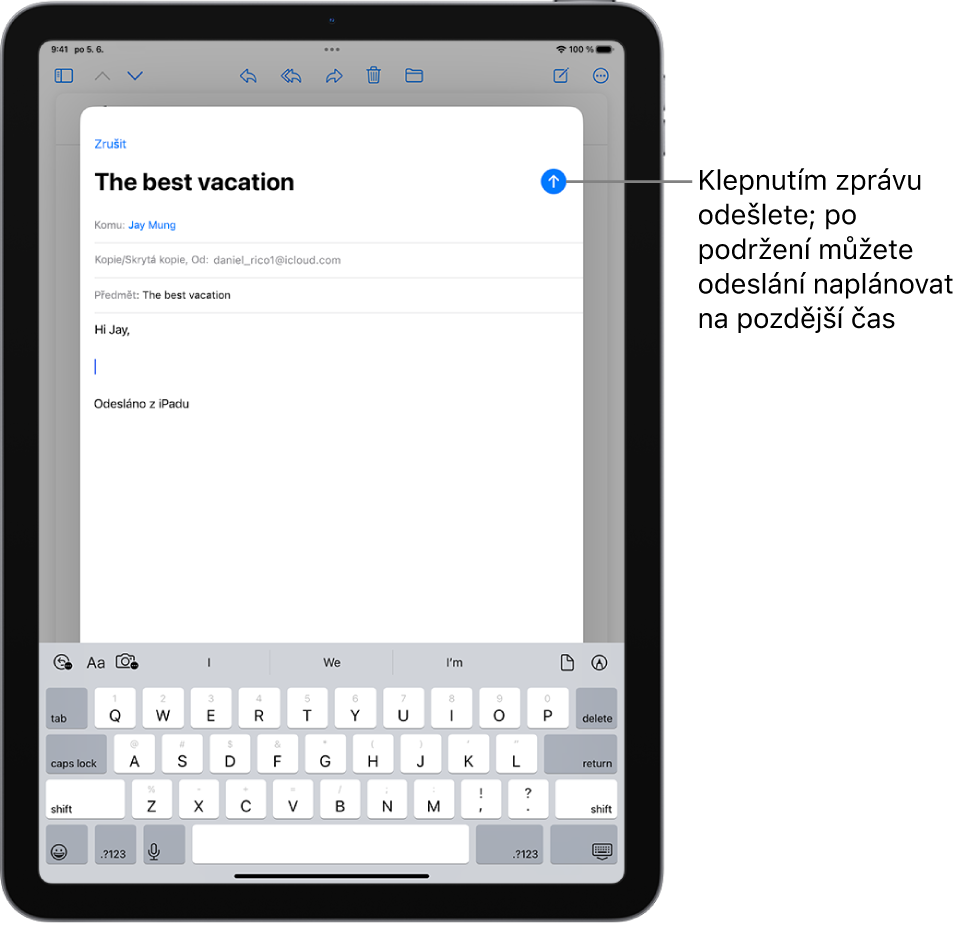
Napsání e‑mailové zprávy
Klepněte na
 .
.Klepněte do e-mailu a zadejte zprávu.
Na klávesnici na obrazovce můžete psát klepáním na jednotlivé klávesy. Také můžete sevřením tří prstů přejít na menší klávesnici QuickType, na níž lze při psaní posouvat prst od jednoho písmene k druhému a zvednout ho až po napsání celého slova.
Chcete‑li změnit formátování, klepněte na
 nad klávesnicí.
nad klávesnicí.Můžete změnit styl písma a barvu textu, použít tučné písmo nebo kurzívu, přidat seznam s odrážkami nebo číslovaný seznam a další prvky.
Odešlete e‑mail klepnutím na
 .
.
Tip: Při psaní můžete do e‑mailů přidávat nálepky, které jste k tomuto účelu vytvořili. Viz Přidávání emotikonů a nálepek z klávesnice iPadu.
Přidávání příjemců
Klepněte na pole Komu a pak zadejte jména příjemců.
Mail při psaní automaticky navrhuje osoby z vašich kontaktů, přičemž u osob s více e-mailovými adresami nabízí i jednotlivé adresy.
Můžete také otevřít Kontakty klepnutím na
 a odtud přidat požadované příjemce.
a odtud přidat požadované příjemce.Jestliže chcete poslat kopii dalším lidem, klepněte na pole Kopie/Skrytá kopie a potom proveďte kterékoli z následujících akcí:
Klepněte na pole Kopie a zadejte jména osob, kterým kopii posíláte.
Klepněte na pole Skrytá kopie a zadejte jména osob, která mají ostatním příjemcům zůstat skrytá.
Přidání webového odkazu do e‑mailu
V Safari
 nebo jiném webovém prohlížeči zkopírujte URL webové stránky.
nebo jiném webovém prohlížeči zkopírujte URL webové stránky.V rozepsané zprávě v aplikaci Mail
 zvýrazněte text, z kterého chcete vytvořit odkaz.
zvýrazněte text, z kterého chcete vytvořit odkaz.Klepněte na Vložit.
Úprava odkazu v konceptu e‑mailu
Klepněte na odkaz nebo propojený text a potom na ![]() .
.
Proveďte kterékoli z následujících akcí:
Zobrazit náhled odkazu: Místo textu s hypertextovým odkazem zobrazí obrázek s formátovaným náhledem vložené webové stránky.
Otevřít odkaz: Přejde na cílovou webovou stránku ve webovém prohlížeči.
Upravit odkaz: Umožní vám změnit URL odkazu.
Odstranit odkaz: Vymaže odkaz z konceptu e‑mailu.
Upravit textový popis: Zde můžete přepsat text, ke kterému je odkaz připojený.
Načtení e‑mailové adresy z fotky
Funkce Živý text vám umožňuje pracovat v aplikaci Fotky na iPadu s e‑mailovými adresami vytištěnými na vizitkách, plakátech nebo v jiných dokumentech. Díky tomu můžete začít psát e‑mail rychleji, bez ručního zadávání adresy.
V aplikaci Fotky
 otevřete fotku a pak klepněte na e‑mailovou adresu, kterou chcete načíst.
otevřete fotku a pak klepněte na e‑mailovou adresu, kterou chcete načíst.Když se okolo detekovaného textu objeví žlutý rámeček, klepněte na
 .
.Vyberte e‑mailovou adresu klepnutím nebo pomocí úchytů a pak klepněte na volbu Nová e‑mailová zpráva.
Tip: Pomocí funkce Živý text můžete stejným způsobem načíst e‑mailovou adresu i v aplikaci Fotoaparát. Viz Použití funkce Živý text s fotoaparátem iPadu.
Naplánování pozdějšího odeslání e‑mailu
Podržte prst na ![]() a vyberte, kdy chcete e‑mail odeslat.
a vyberte, kdy chcete e‑mail odeslat.
Další volby zobrazíte klepnutím na Odeslat později.
Automatické zasílání kopií na vlastní adresu
Přejděte do Nastavení ![]() > Pošta a zapněte volbu Skrytá kopie sobě (pod záhlavím Příprava).
> Pošta a zapněte volbu Skrytá kopie sobě (pod záhlavím Příprava).
Odeslání e‑mailu z jiného účtu
Máte-li více e-mailových účtů, můžete určit, ze kterého z nich se má e-mail odeslat.
V konceptu e‑mailu klepněte na pole „Kopie/Skrytá kopie, Od“.
Klepněte na pole Od a vyberte účet.